Jenkins+robotframework持续集成环境(一)
一、安装JDK
系统环境:CentOS Linux release 7.3.1611 x86_64 GNU/Linux
Jenkins是基于Java开发的持续集成系统(CI),所以运行环境必须安装JDK,安装JDK的方法有很多种,有些Linux系统可能会自带openjdk,需要注意的是较新版本的jenkins并不支持低版本的JDK.
在线安装:
1、使用命令 yum search jdk 查找安装包;
2、选择java-1.8.0-openjdk.x86_64;
3、使用命令 yum install java-1.8.0-openjdk.x86_64 安装。
如图所示: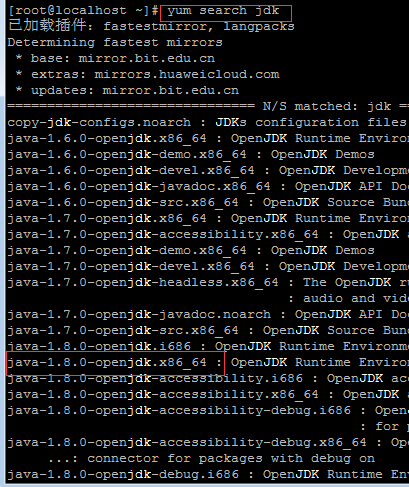
本地安装:
1、下载FTP工具后传java文件到Linux;
2、使用命令“tar -zxvf 文件名”,解压即可。
二、JAVA环境变量配置
1、安装完成后使用命令“java -version”查看
2、进入/etc目录,使用命令 vi profile,按insert键插入,把java路径配置进去
输入以下内容
- #set java environment
- export JAVA_HOME=/usr/java/jdk1.8.0_11
- export JRE_HOME=/usr/java/jdk1.8.0_11/jre
- export CLASSPATH=.:$JAVA_HOME/lib:$JRE_HOME/lib:$CLASSPATH
- export PATH=$JAVA_HOME/bin:$JRE_HOME/bin:$JAVA_HOME:$PATH
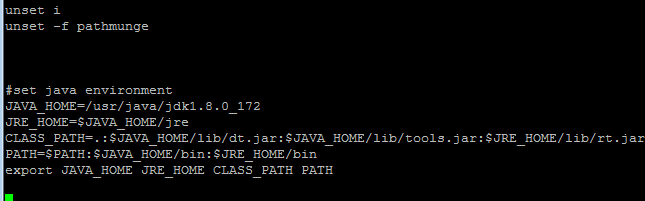
3、如上图所示输入完后保存;
4、保存后输入命令:source /etc/profile;
二、安装Tomcat
1、安装软件 : apache-tomcat-9.0.0.M1.tar.gz(下载地址http://tomcat.apache.org/);
2、用FTP工具传到服务器上,解压unzip tomxxx命令(如无此命令则需要先安装unzip命令,yum install unzip);
3、设置Tomcat端口:进入conf目录,vi server.xml ;
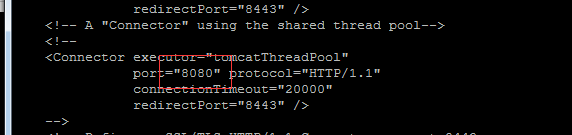
server.xml文件中有三个端口设置
<Server port="8005" shutdown="SHUTDOWN"> :关闭时使用
<Connector port="8080" protocol="HTTP/1.1" connectionTimeout="20000" redirectPort="8443" /> : 一般应用使用
<Connector port="8009" protocol="AJP/1.3" redirectPort="8443" />:为AJP端口,即容器使用,如 APACHE能通过AJP协议访问Tomcat的8009端口
第一个80的tomcat的三个端口分别修改为:8005/80/8009
第二个8082的tomcat的三个端口分别修改为:7082/8082/9082
(如端口无重复则不需要特意更改端口)
4、进入Tomcat的bin目录启动Tomcat
执行: startup.sh -->启动tomcat
执行: shutdown.sh -->关闭tomcat
浏览器中输入:http://ip:80 和http://ip:8082(ip指服务器的IP地址),即可访问不同的tomcat
5、如果无法执行,先赋权chmod +x *.sh
6、如果本地浏览器无法访问,关闭# service iptables stop和systemctl stop firewalld.service
7、最后配置Tomcat密码在conf目录的tomcat-users.xml文件,最后加
<user username="tomcat" password="tomcat" roles="manager-gui"/>
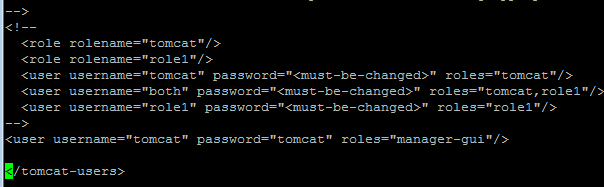
如上图所示,输入完之后保存即可。
三、安装Jenkins
1、下载Jenkins,点此链接下载;
2、因为已经安装了Tomcat,故直接下载war包即可,下载完成后使用FTP工具传到服务器上Tomcat对应的webapps文件夹;
3、访问http://localhost:8080/jenkins,会提示你去一个目录查看密码,把密码复制进来就可以进入了
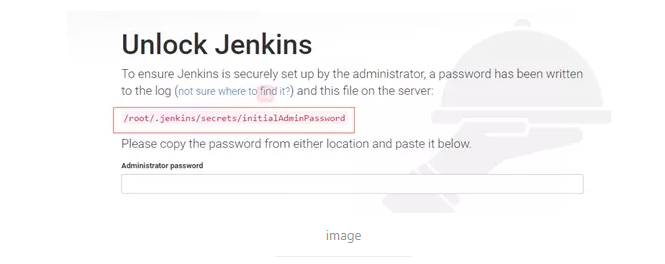
4、输入密码后,正常情况下,会进入安装插件页面。点击Install suggested plugins,安装Jenkins建议安装的插件。

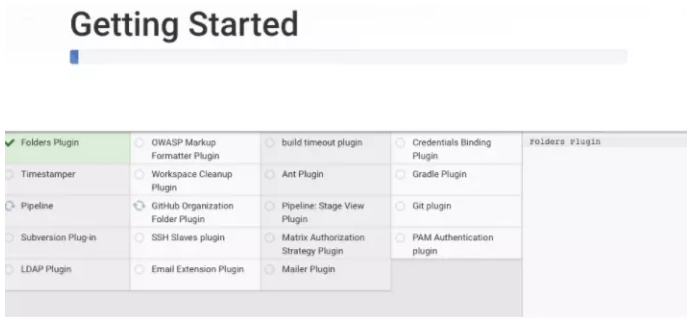
5、如果无外网可以后面离线安装插件,附插件下载地址;
6、配置管理员用户账号/密码,这个账号密码一定要保存好,不然补救措施比较麻烦。
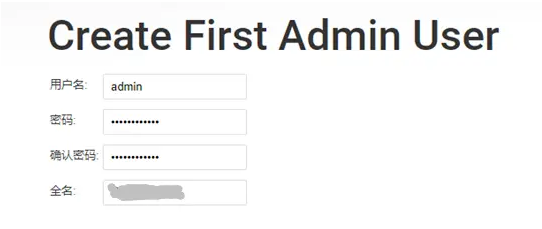
完成确认后,点击Start using Jenkins,进入Jenkins使用页面!
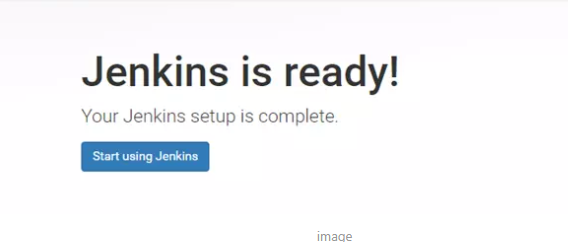
7、手动安装插件,进入该菜单后,点击高级,可以上传通过上面链接下载的插件后安装
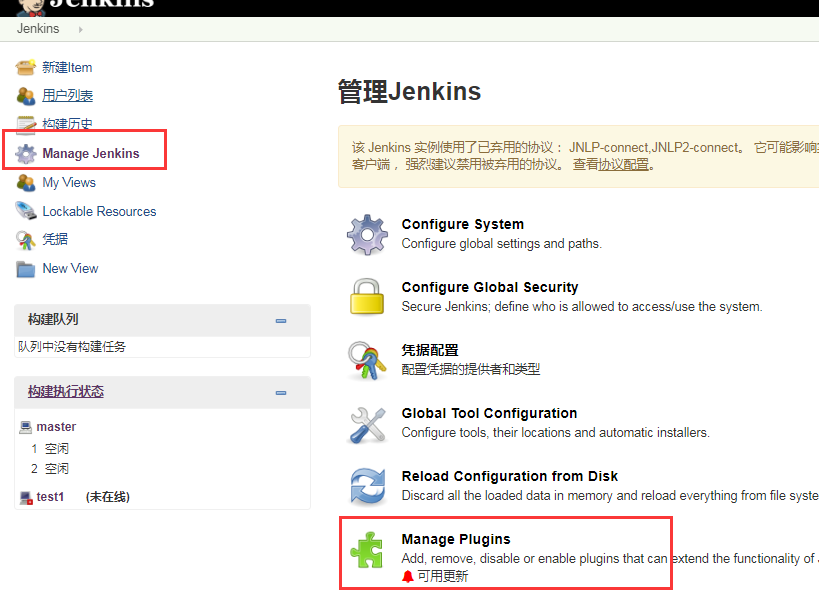
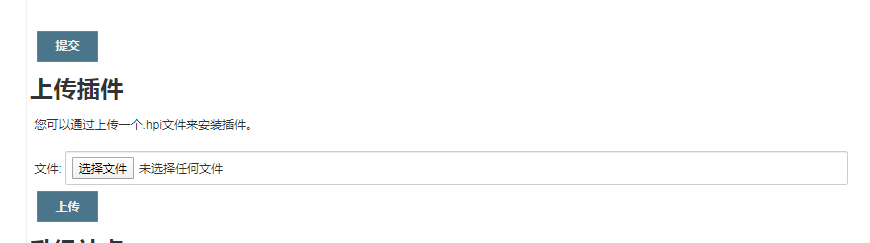
上传成功后,插件自动安装。安装成功后,重启Jenkins后生效。
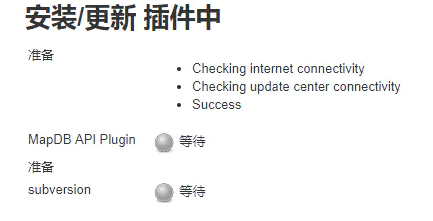
到此所有环境就配置完成了
Jenkins+robotframework持续集成环境(一)的更多相关文章
- Jenkins+robotframework持续集成环境(三)
构建job并运行 一.配置job 1.在Jenkins首页的左侧菜单栏,点击新建任务,输入一个任务名称,并选择“构建一个自由风格的软件项目”,点击确定进入配置Job页面. 2.在构建处选择Window ...
- Jenkins+robotframework持续集成环境(二)
配置Jenkins上的robotframework环境 一.添加robot插件 需要导一个robot framework 的包,导包方式如下: 1.进入插件管理页面,选择“可选插件”,在右侧搜索栏搜索 ...
- 用MSBuild和Jenkins搭建持续集成环境(2)
http://www.infoq.com/cn/articles/MSBuild-2 作者 Mustafa Saeed Haji Ali ,译者 李剑 发布于 2012年10月23日 | 注意: ...
- Docker 结合Jenkins 构建持续集成环境
Docker 结合Jenkins 构建持续集成环境 Jenkins : 一个开源的持续集成工具, 提供软件版本发布.自动测试等一系列流程及丰富的插件 Maven: 一个自动化构建工具, 通过一段描述 ...
- 使用Jenkins构建持续集成环境
简介 Jenkins是一个开源的持续集成工具,提供了数百种插件供用户选择,能够完成整套持续集成环境的构建. 它具有如下的特点: 持续集成和持续发布 作为可扩展的自动服务器,Jenkins可以作为简单的 ...
- 使用Docker搭建Jenkins+Docker持续集成环境(自动化构建发布部署)
本文介绍如何通过Jenkins的docker镜像从零开始构建一个基于docker镜像的持续集成环境,包含自动化构建.发布到仓库\并部署上线. 0. 前置条件 服务器安装docker,并启动docker ...
- Docker+Jenkins持续集成环境(1)使用Docker搭建Jenkins+Docker持续集成环境
本文介绍如何通过Jenkins的docker镜像从零开始构建一个基于docker镜像的持续集成环境,包含自动化构建.发布到仓库\并部署上线. 0. 前置条件 服务器安装docker,并启动docker ...
- 用MSBuild和Jenkins搭建持续集成环境(1)
http://www.infoq.com/cn/articles/MSBuild-1 你或其他人刚刚写完了一段代码,提交到项目的版本仓库里面.但等一下,如果新提交的代码把构建搞坏了怎么办?万一出现编 ...
- 用MSBuild和Jenkins搭建持续集成环境(1)[收集]
你或其他人刚刚写完了一段代码,提交到项目的版本仓库里面.但等一下,如果新提交的代码把构建搞坏了怎么办?万一出现编译错误,或者有的测试失败了,或者代码不符合质量标准所要求的底限,你该怎么办? 最不靠谱的 ...
随机推荐
- ubuntu以root身份登录
- 【做题笔记】 P1610 鸿山洞的灯
正解:DP 比较好写的/我用的算法:贪心 首先需要理解几个地方: 第二行输入的 \(n\) 个数字是每盏灯所在的地方.可以不按顺序,灯与灯之间的距离是个变量. 对于任意一段区间,只要是在 \(\tex ...
- Spring Boot自动装配原理源码分析
1.环境准备 使用IDEA Spring Initializr快速创建一个Spring Boot项目 添加一个Controller类 @RestController public class Hell ...
- jsp作用域问题
jsp的四大作用域,还是要注意一下,刚才练习javabean输入时间,第一次有个地方写错了,之后改过来之后,刷新tomcat,但是时间一直不变,很奇怪, 最后发现<useBean>标签里面 ...
- 机器学习(ML)十三之批量归一化、RESNET、Densenet
批量归一化 批量归一化(batch normalization)层,它能让较深的神经网络的训练变得更加容易.对图像处理的输入数据做了标准化处理:处理后的任意一个特征在数据集中所有样本上的均值为0.标准 ...
- 终于解决 k8s 集群中部署 nodelocaldns 的问题
自从开始在 kubernetes 集群中部署 nodelocaldns 以提高 dns 解析性能以来,一直被一个问题困扰,只要一部署 nodelocaldns ,在 coredns 中添加的 rewr ...
- es5实现一个class
es5实现一个class https://juejin.im/post/5ac1c5bf518825558949f898#heading-9
- vue-cli搭建vue项目(单页面应用)
1.全局安装vue-cli 2.创建项目: vue init webpack test test是项目名称,会在当前工作目录下新建一个test文件夹 接下来会手动选择一些配置 除了Setup unit ...
- 实践:使用了CompletableFuture之后,程序性能提升了三倍
CompletableFuture 相比于jdk5所提出的future概念,future在执行的时候支持异步处理,但是在回调的过程中依旧是难免会遇到需要等待的情况. 在jdk8里面,出现了Comple ...
- MySql存储引擎:innodb myisan memory
一.MySQL存在的常用存储引擎 存储引擎就是指表的类型,数据库的存储引擎决定了表在计算机中的存储方式. 使用show engines; (show engines\G;)可查看数据库支持的存储引擎 ...
